이전에 USB 외장하드를 활용한 플스 2 하드 로더를 만들었습니다.
2020년에 돌려보는 플스 2. HDMI 출력 / FMCB로 하드 로더 구동
2020년에 돌려보는 플스2. HDMI 출력 / FMCB 로 하드로더 구동
업어온 플레이 스테이션 2 ( 이하 플스 2 )를 작동시켰습니다. 비디오 출력 케이블이 없는 게 문제없습니다. 오리지널 AV 출력 단자를 구해도 되지만. 현재 TV와 모니터들은 컴포넌트 단자도 지원
negna.tistory.com
USB 플스 하드 로더를 다 좋은데. 속도가 느리기 때문에 끊김 현상이 발생합니다. 특히나 음성이 많은 어드벤처 게임일 경우. 원활한 게임을 위해서는 내장 하드를 사용한 로더를 만들어야 합니다. 모든 플스가 되지는 않고 네트워크 카드를 사용할 수 있는 구형 플스만 가능합니다. 네트워크 카드 대신 사용할 HDD 어댑터와 하드디스크만 준비하면 OK!

작업 순서는
1. 하드디스크를 PS용 하드로 만들기
2. 플스 2 HDD 어댑터에 장착 후 설치
3. 하드 로더 구동
이분 블로그를 보면서 설치했습니다. 설치 설명도 자세하게 되어 있습니다.
PS2 하드플스 만들기 (FHDB 1.93)
친구에게서 렌즈 고장으로 사용하지 않는 30000번대 PS2를 얻어서 렌즈 부분을 조절하여 구동이 가능하게 만들었지만 역시나 불안하다. 그래서 아예 하드플스를 만들어 사용하기로 결정하고
seogilang.tistory.com
PS2 하드플스에 게임 이미지 넣는 방법
하드플스를 만드는데 성공했다면 이제 게임 DVD 이미지를 하드에 넣을 차례이다. 여기서 사용 할 프로그램은 WinHIIP으로 하드플스를 만들기 위해 하드를 포맷할 때도 사용한적이 있는 프로그
seogilang.tistory.com
설치를 하는데 2번의 문제를 겪었는데.

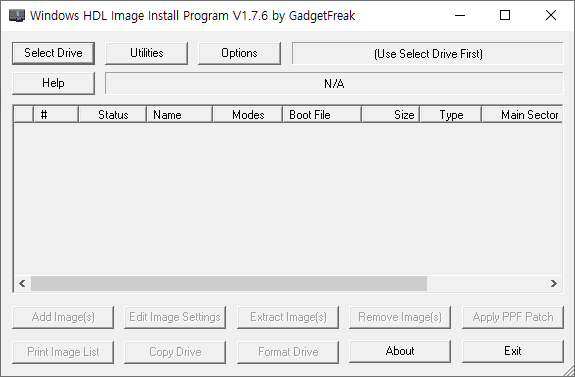

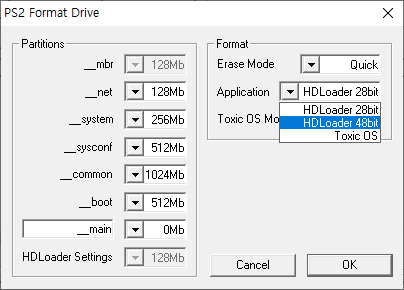
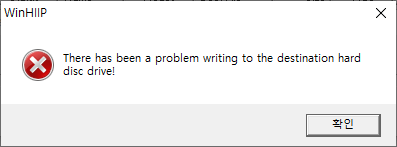
1. 처음에 하드에 쓰기 문제가 있다고 나왔습니다. WinHIP을 관리자 권한으로 실행시켜주면 됩니다. ( 설명에 나와있군요. 대충 보다 보니 지나쳤나 봅니다.)
2. PS2 방식으로 포맷이 안되면서 다음과 같은 메시지가 출력됩니다.
there has been a problem writing ( 생략 )
왜일까? 이런 문제가 생기지 않는 듯한데. 귀찮음을 무릅쓰고 구글 검색을 돌렸습니다. 역시나 해외에서도 비슷한 질문이 있었습니다. 한 해외 블로거가 쓴 글에서 답을 찾았습니다.
하드디스크를 USB 변환 어댑터를 사용하지 말고 메인보드 사타포트에 직결해 볼 것. 아무래도 Winhiip은 usb를 인식하지 못하는 것 같다.
USB가 아닌 사타 포트에 연결을 해보니 PS2로 포맷이 되었습니다. 컴퓨터 메인보드에 직접 연결하세요.
그 뒤로는 플스 이미지 넣기, 게임 업로드 다 잘되었습니다. 한 가지 주의해야 할 점이라면. 데스크톱에 하드가 여러 개 장착되어 있다면 포맷 전 디스크 확인 잘하세요. 컴퓨터 관리- 디스크 관리에서 확인할 수 있고. 잘 모르겠다면 플스 2 하드로 만들 동안만 다른 하드를 빼놓는 것도 방법입니다.
| 플스 2 하드디스크 어댑터 설치 |
플스 2 하드 이미지를 씌었다면 사실 다 끝난 겁니다. 이제 해야 할 일은 네트워크 어댑터를 제거하고 결합합니다.

굴러다니는 1 테라 하드를 재활용했습니다.

하드 어댑터와 결합할 하드

하드 어댑터는 2.5인치 방식과 3.5인치 방식이 있습니다. 전 3.5인치로 구매를 했습니다.

하드를 사 타 포트에 연결을 해주고요.

네트워크 어댑터를 떼어냅니다.

여기에다가

쑤욱 집어넣고 나사를 조여줍니다. 이제는 부팅

하드 로더 부팅 성공!
게임을 돌려봅니다.

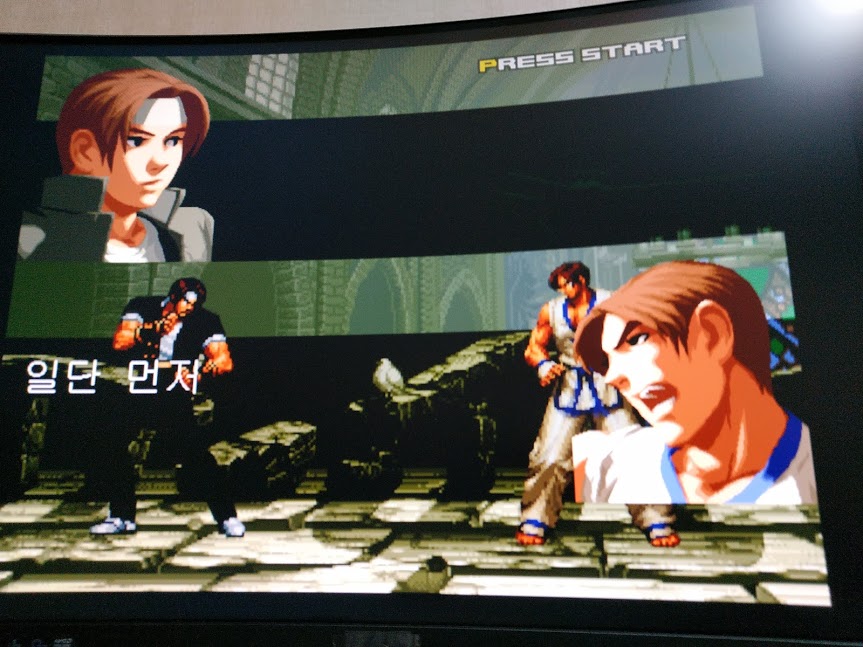


플스 2를 하게 되면 늘 돌려보는 버추어 파이터 4 에볼루션. 역시 잘 됩니다.
USB 하드 로더 방식과 비교해 본다면
1. 플스 2에 쑥 들어가니 선으로 덜렁거리는 외장형 보다는 미관상 좋다.
2. USB가 아닌 사타 방식 전송이므로 게임을 넣는 속도가 상당히 빠르다.
3. 3.5인치 하드를 사용할 수 있다. 2.5인치 하드보다는 3.5인치 데스크톱 하드가 집에 더 많이 굴러다닐 터.
4. 가장 큰 장점! 게임 구동 중에 생기던 끊김 현상이 완벽하게 사라졌다. 하드 로더의 완성형은 역시 내장형이다.
5. 내장형 하드 플스는 모든 플스에 적용할 수 없다.
6. 구형이다 보니 플스 2 구동 시 소음이 크다. 슬립형과 비교를 보면 확실히 거슬릴 정도로 크고. 게임을 하기 싫게 만든다.
플스 2 하드 로더를 성공했다는 데 의의를 둡니다. USB 외장형 하드를 사용한 플스도 만들어 넣고 한 번도 돌리지 않았습니다. 이번에도 와! 성공했다. 하고 좋아했다 곧 잊어버리게 될 듯합니다. 플스 2 게임을 돌릴 시간은 없지요. 시간도 없고 의욕도 흥미도 없어서 말입니다. 그저 하드 로더를 만들었다는데 만족감을 느끼며 플스2 선반에 가져다 놓습니다.
'사용후기' 카테고리의 다른 글
| 적절한 가격, 적절한 디자인. ORICO 2.5인치 외장 하드 케이스 (0) | 2020.12.29 |
|---|---|
| 한 번식 필요할 때가. USB 블루투스 동글 구입 (0) | 2020.12.21 |
| 게임기 선반을 찾는다면? 이케아 로그룬드( Ragrund) (0) | 2020.12.12 |